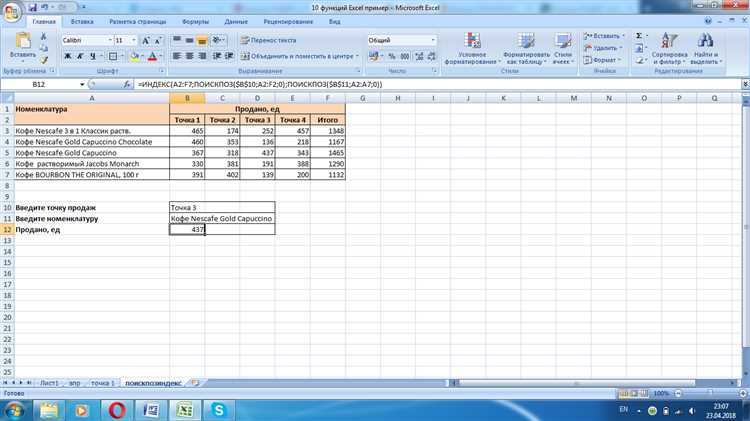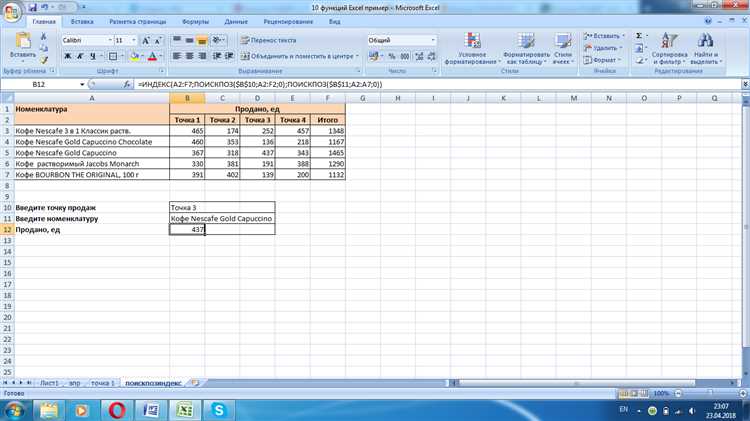
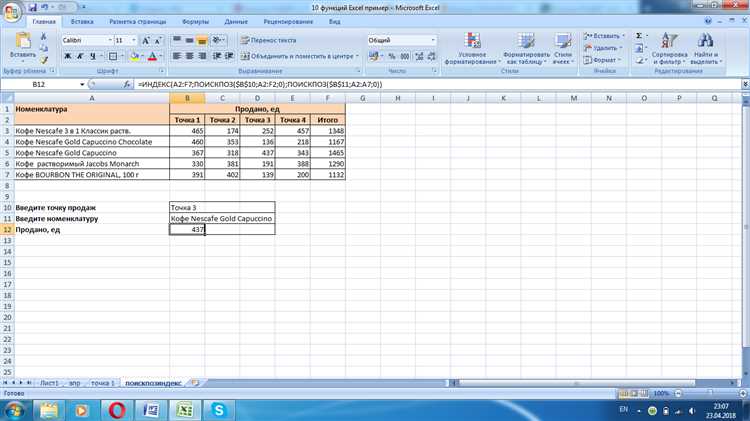
Microsoft Excel является одним из наиболее популярных программных инструментов, используемых в современном бизнесе для обработки и анализа данных. Одним из ключевых элементов Excel являются формулы и функции, которые позволяют пользователям автоматизировать сложные математические операции и расчеты.
Формулы в Excel представляют собой комбинацию чисел, операторов и ссылок на ячейки, которые позволяют выполнять различные расчеты и операции. Функции, с другой стороны, являются заранее определенными формулами, которые выполняют конкретные задачи или расчеты.
С помощью формул и функций в Excel можно выполнять широкий спектр операций, начиная от базовых арифметических операций, таких как сложение и умножение, и заканчивая более сложными действиями, такими как статистический анализ и построение графиков.
Научиться работать с формулами и функциями в Excel может быть чрезвычайно полезно для повышения эффективности и точности ваших рабочих процессов, особенно при работе с большими объемами данных. В этой статье мы рассмотрим основные операции и расчеты, которые можно выполнять с помощью формул и функций в Excel, а также предоставим примеры их использования.
Формулы и функции в Excel: основные операции и расчеты
Формулы в Excel состоят из знаков и операторов, которые позволяют производить сложение, вычитание, умножение, деление и другие операции над числами. С помощью формул можно также объединять и обрабатывать данные из разных ячеек таблицы, а также использовать функции для выполнения более сложных математических расчетов.
Некоторые из наиболее часто используемых функций в Excel включают SUM (суммирование значений в диапазоне ячеек), AVERAGE (вычисление среднего значения), MAX (нахождение максимального значения), MIN (нахождение минимального значения) и COUNT (подсчет количества ячеек с числовыми значениями).
Операции и расчеты в Excel могут быть использованы во множестве сфер деятельности, включая финансовую аналитику, учет, статистику и многое другое. Кроме того, Excel позволяет применять условные операторы и логические функции для выполнения сложных операций в зависимости от определенных критериев или условий.
В целом, формулы и функции в Excel предоставляют пользователю возможность работать с данными более эффективно и автоматизировать множество операций и расчетов, что делает эту программу незаменимым инструментом для бизнеса и повседневного использования.
Арифметические операции в Excel
Программа Microsoft Excel предоставляет мощные инструменты для выполнения различных арифметических операций. С помощью формул и функций можно производить расчеты, выполнять сложение, вычитание, умножение и деление чисел, а также многое другое.
Одной из основных операций, которую можно выполнять в Excel, является сложение. Для сложения двух или более чисел можно использовать оператор «плюс» (+) или функцию «СУММ» (SUM). Например, формула «=A1+B1» сложит значения из ячеек A1 и B1.
Вычитание является еще одной важной арифметической операцией. Для выполнения вычитания в Excel можно использовать оператор «минус» (-) или функцию «РАЗН» (SUBTRACT). Например, формула «=A1-B1» вычтет значение из ячейки B1 из значения ячейки A1.
Умножение и деление также являются часто используемыми арифметическими операциями. Для выполнения умножения можно использовать оператор «звездочка» (*) или функцию «УМНОЖ» (MULTIPLY). Например, формула «=A1*B1» умножит значения из ячеек A1 и B1.
Для выполнения деления можно использовать оператор «слеш» (/) или функцию «ДЕЛ» (DIVIDE). Например, формула «=A1/B1» разделит значение из ячейки A1 на значение из ячейки B1.
Логические функции в Excel
Логические функции в Excel позволяют выполнять операции с логическими значениями и принимать решения на основе этих значений. Они очень полезны при анализе данных и автоматизации расчетов. В Excel доступны различные логические функции, которые позволяют проверять равенство, больше/меньше, отрицание, сравнение и многое другое.
Функция IF является одной из самых популярных логических функций в Excel. Она позволяет выполнять условное выполнение заданного действия в зависимости от истинности заданного условия. Функция IF имеет следующий синтаксис: IF (условие, значение_если_истина, значение_если_ложь). Например, с помощью функции IF можно проверить, является ли число положительным и выполнить соответствующее действие.
- Функция AND используется для проверки нескольких условий, и возвращает истину только в том случае, если все условия истинны. Это может быть полезно, например, при проверке нескольких критериев для принятия решения.
- Функция OR используется для проверки нескольких условий, и возвращает истину, если хотя бы одно из условий истинно. Это может быть полезно, например, при составлении сложных условий для фильтрации данных.
- Функция NOT используется для инвертирования значения логического выражения. Если исходное значение истинно, то функция NOT вернет ложь, и наоборот. Это может быть полезно, например, при отрицании условия в функции IF.
Логические функции в Excel открывают широкие возможности для обработки и анализа данных. Они позволяют сократить время и упростить решение различных задач, основанных на логических операциях. Их использование может значительно улучшить эффективность работы в Excel и повысить точность результатов.
Функции для работы со строками в Excel
Microsoft Excel предлагает множество функций, которые позволяют эффективно работать со строками в таблице. Эти функции помогут вам обрабатывать и анализировать тексты, выполнять поиск и замену символов, а также осуществлять форматирование текста.
Одной из полезных функций является функция LEN, которая позволяет определить длину строки. Вы можете использовать эту функцию, чтобы узнать, сколько символов содержится в определенной ячейке, и использовать эту информацию для создания условий или выполнять дополнительные операции с текстом.
Пример использования функции LEN:
- Введите текст в ячейку A1, например, «Пример текста».
- Введите формулу =LEN(A1) в ячейку B1.
- Формула автоматически вернет значение 14 в ячейку B1, поскольку исходная строка содержит 14 символов, включая пробелы.
Еще одной полезной функцией является функция CONCATENATE, которая позволяет объединять несколько строк или ячеек в одну строку. С помощью этой функции вы можете объединять данные из разных ячеек или создавать сложные формулы для создания новых текстовых значений.
Пример использования функции CONCATENATE:
- Введите текст «Hello» и «World» в ячейки A1 и B1 соответственно.
- Введите формулу =CONCATENATE(A1, » «, B1) в ячейку C1.
- Формула автоматически объединяет значения ячеек A1 и B1 с пробелом между ними и возвращает «Hello World» в ячейку C1.
В Excel также есть другие функции для работы со строками, такие как функции LEFT, RIGHT и MID, которые позволяют извлекать части строки по указанному количеству символов или позиции символов. Эти функции особенно полезны при обработке текстовых данных, например, при разделении имени и фамилии.
Таким образом, использование функций для работы со строками в Excel позволяет эффективно обрабатывать текстовые данные и анализировать их, делая работу с таблицами более удобной и продуктивной для пользователей.
Функции для работы с датами и временем в Excel
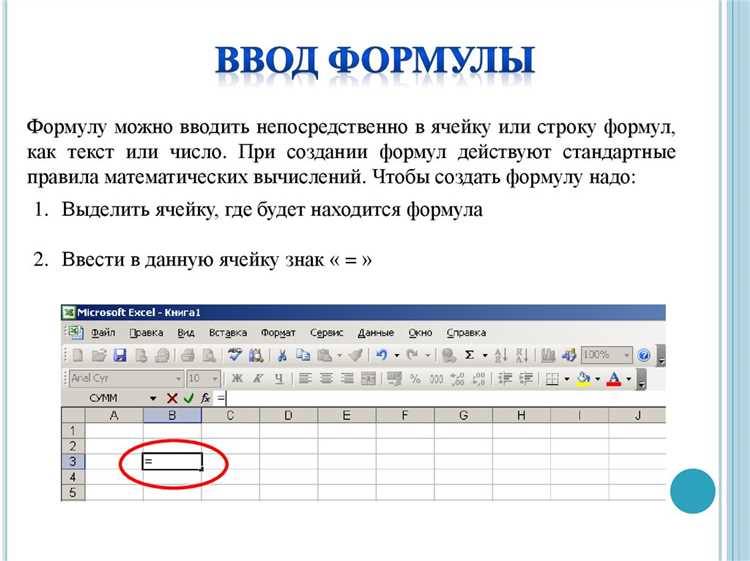
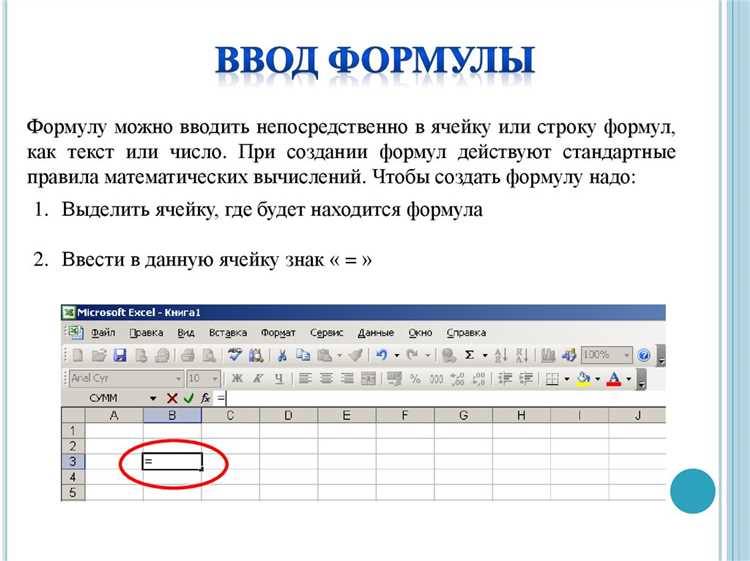
В Excel существует ряд функций, которые позволяют работать с датами и временем. Такие функции могут быть полезными при проведении анализа данных или решении различных задач, связанных с временными интервалами.
Одной из таких функций является функция «ДНИ». Она позволяет рассчитать количество дней между двумя датами. Эта функция может быть полезна при анализе продолжительности проектов или расчете возраста на основе даты рождения.
Другой полезной функцией является функция «СЕЙЧАС». Она позволяет получить текущую дату и время. Такая функция может быть использована для отслеживания времени выполнения операций или автоматического обновления данных в файле Excel.
Также в Excel есть функция «ДАТА», которая позволяет создавать дату на основе года, месяца и дня. Эта функция может быть полезна при сортировке или фильтрации данных по дате.
Одной из полезных функций, связанных с временем, является функция «ВРЕМЯ». С ее помощью можно создавать время на основе часов, минут и секунд. Эта функция может быть полезна при расчете времени, затраченного на выполнение задачи или проведение временных промежутков в анализе данных.
Таким образом, функции для работы с датами и временем в Excel предоставляют возможность проводить различные расчеты и анализировать данные, связанные с временными интервалами.
Практические примеры использования формул и функций в Excel
В Excel существует множество формул и функций, которые позволяют выполнять различные расчеты и операции с данными. Ниже приведены несколько практических примеров, показывающих, как можно использовать формулы и функции в реальных ситуациях.
1. Расчет суммы и среднего значения
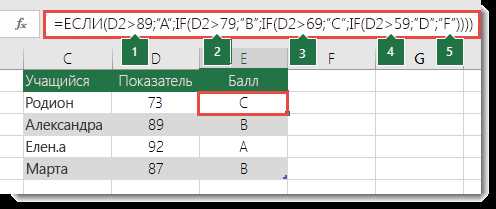
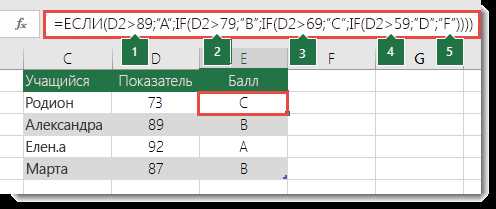
Одной из самых базовых операций в Excel является расчет суммы и среднего значения набора чисел. Для этого можно использовать функции SUM и AVERAGE соответственно. Например, если у нас есть столбец с данными о продажах за месяц, мы можем использовать функцию SUM, чтобы быстро посчитать общую сумму продаж. А функция AVERAGE позволит нам вычислить средний показатель продаж за месяц.
2. Форматирование данных
Excel также предоставляет возможность форматировать данные с помощью формул и функций. Например, мы можем использовать функцию CONCATENATE, чтобы объединить текстовые значения из нескольких ячеек в одну ячейку. Также можно использовать функцию TEXT, чтобы изменить формат отображения даты или чисел. Эти функции упрощают работу с данными и позволяют быстро привести их в нужный вид.
3. Поиск и анализ данных
С помощью формул и функций Excel можно проводить различные поиски и анализировать данные. Например, функция VLOOKUP позволяет найти значение в определенном диапазоне и вернуть соответствующий результат. Функция COUNTIF позволяет подсчитать количество ячеек, которые удовлетворяют определенному условию. Эти функции полезны при работе с большими таблицами данных и помогают обрабатывать информацию эффективно.
Вопрос-ответ:
Как посчитать среднее значение чисел в столбце?
Для расчета среднего значения чисел в столбце можно использовать функцию AVERAGE. Например, если данные находятся в ячейках A1 до A10, то формула будет выглядеть так: =AVERAGE(A1:A10).
Как найти максимальное значение в столбце?
Чтобы найти максимальное значение в столбце, можно использовать функцию MAX. Например, если данные находятся в ячейках A1 до A10, то формула будет выглядеть так: =MAX(A1:A10).
Как посчитать процент от числа в Excel?
Для расчета процента от числа можно использовать оператор умножения и деления. Например, если вы хотите найти 25% от числа в ячейке A1, то формула будет выглядеть так: =A1*0,25.
Как округлить число до определенного количества знаков после запятой?
Для округления числа до определенного количества знаков после запятой можно использовать функцию ROUND. Например, если вы хотите округлить число в ячейке A1 до 2 знаков после запятой, то формула будет выглядеть так: =ROUND(A1, 2).